브로드컴 디코더(BCM970015/BCM70015/BCM970012/BCM70012)를 설치하면 1080p 영상(일부 코덱)을 CPU에 의지하지 않고 돌릴 수 있습니다. 저사양 노트북에 달아주면 무척 좋고, 고사양 노트북에 달아도 멀티태스킹 시 상당히 유리합니다. 배터리타임도 이득을 좀 볼 수 있고...
다만 저같은 초보자에게는 조금 어렵게 느껴질 수 있는 세팅 과정이 문제인데,
제가 포맷하면서 세팅했던 방법을 정리해두려 합니다(저도 나중에 다시 하드 포맷할 때 참고하려고요. 자주 세팅하는 게 아니라 자꾸 잊어서...;;;).
윈도우 8.1 기준입니다. 드라이버 설치는 기본적으로 되어 있음을 전제로 합니다.
0. 가속여부 확인 프로그램 실행
C:\Program Files\Broadcom\Broadcom CrystalHD Decoder 이 드라이버가 기본적으로 깔리는 곳입니다. 드라이버가 깔린 곳을 찾아 들어가 DTS_Info.exe를 실행시킵니다.
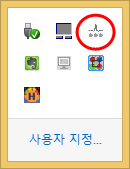

트레이에 동그라미 친 것과 같은 아이콘이 뜨는데, 디코더가 작동하면 오른쪽처럼 바뀝니다. 상태 확인용으로 좋으니 시작프로그램으로 등록해 놓는 것을 추천합니다.
1. 다음 팟 플레이어 설정
BCM970015이 지원하는 코덱들과 재생스펙은 아래와 같습니다.
▶ HD Video Decoding Formats:
H.264/AVC HP @ L4.2 1080p60, 40 Mb/sec.
VC-1 Advanced Profile @ L3.0, 45 Mb/sec.
SMPTE VC-1 AP @ L3, 45 Mb/sec.
WMV9 (VC-1 SP @ ML and MP @ HL)
MPEG-4 Part-2 SP and ASP 1080p30
MPEG-2 MP @ HL, LL, and ML, 80 Mb/sec.
DivX 3.11, 4.1, 5.X, 6.X, XviD
굵게 표시해 놓은 코덱이 디코더를 거치도록 재생프로그램을 설정하는 것을 목표로 합니다. 재생프로그램(팟플레이어) 설정목록에 없는 코덱은 연결할 수 없으니, 그 부분은 포기할 각오를 합니다.
① 팟플레이어 실행. 마우스 오른쪽 버튼 → 환경 설정(F5) 클릭
② 코덱/필터 – 비디오 코덱 클릭. 메뉴 우측 하단 ‘필터/코덱 관리’ 버튼 클릭.
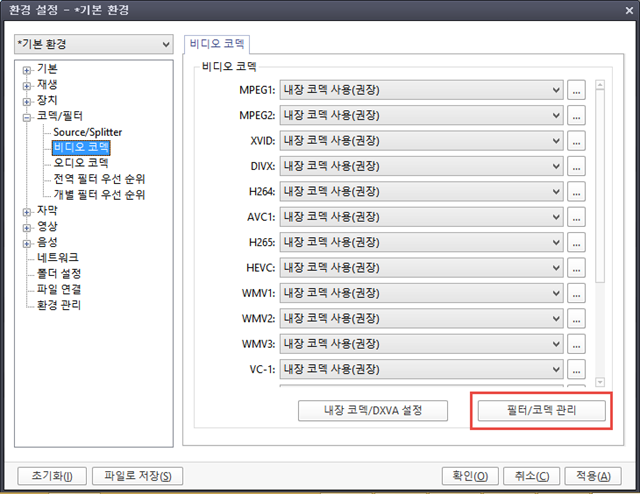
③ 다음으로 뜨는 창에서 우측 하단의 ‘시스템 코덱 추가...’ 버튼을 누르고 ‘Broadcom Video Decoder’를 선택한 후 확인 버튼을 누름.

위 그림처럼 DirectShow 필터 목록에는 ‘Broadcom Video Decoder’가 뜰 것이고, 비디오 코덱에는 체크가 MPEG2/XVID/DIVX/H264/AVC1/WMV3/VC-1 에 되어있을 겁니다. 체크 안 되어 있으면 제가 위쪽에 적어 놓은 재생스펙 표 보고 적당히 체크해 줍니다.
확인 버튼을 눌러 빠져 나오고...
④ 비디오코덱 메인화면에서 MPEG2/XVID/DIVX/H264/AVC1/WMV3/VC-1 코덱을 ‘내장 코덱 사용(권장)’에서 ‘Broadcom Video Decoder’로 바꿔주고 적용 버튼을 누릅니다.

⑤ ‘전역 필터 우선 순위’ 와 ‘개별 필터 우선 순위’ 에 ‘시스템 코덱 추가’ 버튼을 이용하여 ‘Broadcom Video Decoder’를 추가해 주면 끝.

⑥ 테스트영상 재생하면서 Tab 키(메뉴-환경/기타-화면 위에 재생정보 보기 단축키)를 눌러 프레임이 정상적으로 나오는지 확인하고, 트레이에 있는 DTS_Info도 정상적으로 작동하는지 확인합니다.
⑦ ‘Daum 팟플레이어’와 ‘Daum 팟플레이어 (재생 전용)’는 설정을 각각 해 주어야 하는 것 같습니다. 필요하다면 ‘Daum 팟플레이어 (재생 전용)’도 설정해 줍니다.
2. 구글 크롬(Chrome) 유튜브 가속 설정
브로드컴 디코더가 Adobe Flash Player 와도 연동되게끔 상호 지원이 되고 있습니다. 그런데...
윈도우8(8.1)에서 익스플로어는 내장 플래시플레이어가 브로드컴 디코더를 인식하고 유튜브 1080p 가속을 시켜 주는데, 크롬같은 경우는 플래시플레이어 플러그인을 기본적으로 내장하고 있음에도 브로드컴 디코더와 연동되지 않더군요.
하지만 크롬에 내장된 플래시플레이어 플러그인을 죽이고, Adobe 홈페이지에서 직접 제공하는 ‘다른 브라우저용 플래시플레이어’를 설치한 뒤 크롬과 연결시켜주면 브로드컴 디코더로 유튜브 1080p를 가속할 수 있습니다(디코더가 지원하는 코덱만 가속됩니다.).
▶ 방법
① 크롬에서 http://get.adobe.com/kr/flashplayer/?no_redirect 로 진입한 다음, 가운데 부분의 백신 함께 설치 옵션 체크를 해제하고, 좌측 하단에서 사용 중인 운영체제와 맞는지 확인한 뒤(맞지 않으면 ‘다른 컴퓨터에도 Flash Player가 필요하신가요?’를 눌러 바꿈.) 크롬용 플래시 플레이어를 받아서 설치해 줍니다.
② 크롬 주소창에 ‘chrome://plugins’ 를 쳐서 플러그인 설정 창으로 진입(메뉴로 접근하고 싶다면 ‘설정-맨 아래 고급 설정 표시-개인정보-콘텐츠 설정-플러그인-개별 플러그인 사용 중지’로 진입하면 됨).
③ 우측의 ‘+세부정보’를 누르고, 그림처럼 Adobe Flash Player 플러그인에서 Google\Chrome\ 에 있는 PPAPI(프로세스 외부)를 사용중지 시키고, 윈도우폴더에 설치된 NPAPI만 활성화시킵니다.
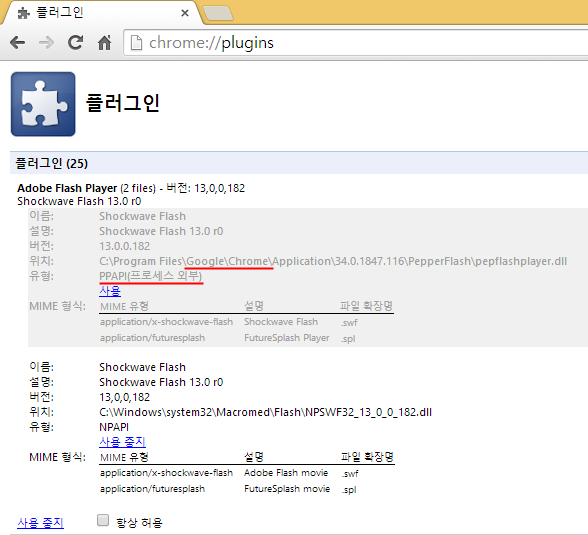
④ 크롬 종료 후 재시작. 유튜브에서 720p/1080p 재생하면서 트레이의 DTS_Info가 활성화되는지 확인합니다. 활성화되지 않는다면 영상을 바꿔 보고, 그래도 안되면 ‘설정-고급 설정 표시-인터넷 사용정보 삭제...’를 통해 임시파일 전체를 지운 뒤 재시도해 봅니다.
Tip. 구글크롬에서 유튜브 HTML5 재생기를 우회해보자
여기까지입니다. 저는 윈도우 8.1과 플래시플레이어13 에서 이렇게 설정해서 사용하고 있습니다. 스크린샷이 많아서 길어졌는데, 막상 해 보면 그리 어렵지 않을 거예요. 다른 재생프로그램이나 브라우저로 세팅하신 분이 계시면 피드백 남겨주세요. 반영하도록 하겠습니다.
★ 함께 보면 도움이 될 만한 주인장의 글 ★
'PC Hardware' 카테고리의 다른 글
| 빠르고 안정적인 슬림PC(셀러론 G1850) 조립기 (4) | 2014.09.01 |
|---|---|
| 윈도우XP 지원종료를 맞이하여 넷북(저사양PC)에 윈도우 8.1을 깔아주었습니다. (4) | 2014.03.31 |
| 넷북에서 1080p 영상을! BCM970015 디코더 사용기 (5) | 2014.02.07 |